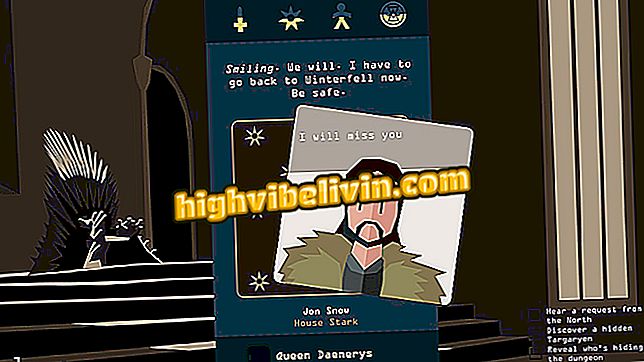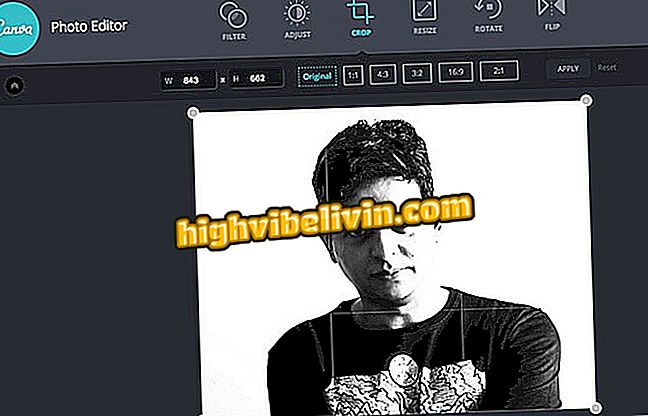Zes functies van de nieuwe Gmail die uw leven gemakkelijker zullen maken
De nieuwe Gmail wordt geleverd met een opnieuw ontworpen ontwerp en een aantal functies die ervoor zorgen dat je inbox gemakkelijker kan worden beheerd. Volgens Google helpt de nieuwe look de gebruiker om meer functies uit te voeren met minder werk. Andere functies maken het praktischer, zoals automatisch reageren op een e-mail. Er zijn nog steeds belangrijke verbeteringen op het gebied van privacy, waaronder bekende beveiligingsfuncties zoals ProntonMail.
Confidential Mode, waarmee je zelfdestructieve berichten kunt verzenden, is nog niet voor iedereen beschikbaar. Desondanks zijn er minstens zes functies die de moeite waard zijn om te weten. Als je de nieuwe versie al hebt geactiveerd, bekijk je hoe je de belangrijkste functies van de nieuwe Gmail gebruikt.
Gmail wint nieuwe versie voor internet; zie hoe te activeren

Maak kennis met de nieuwe functies van de nieuwe Gmail
1. Snelkoppelingen in de inbox
Net als Inbox, nog een e-mailtoepassing van Google, brengt de nieuwe Gmail snelkoppelingen naar snelkoppelingen in je inbox. Zonder de berichten te hoeven openen, kunnen gebruikers archiveren, verwijderen, markeren als ongelezen of uitstellen. Google belooft ook de ruimte te gebruiken om waarschuwingen aan de gebruiker te laten zien, bijvoorbeeld door te reageren op oude e-mails.
Voorheen moesten de berichten een voor een worden geopend of worden gemarkeerd om de batchwijziging van Gmail toe te passen. De nieuwigheid heeft de neiging om gemeenschappelijke acties te stroomlijnen en, aldus, tijd te besparen in de dag tot dag van de gebruiker.

Beweeg de muis over berichten om nieuwe snelkoppelingen te zien
2. Stel e-mail uit
Onder de nieuwe snelkoppelingen, is de belangrijkste verantwoordelijk voor de "Postpone" -functie. Een ander element dat is overgenomen van Inbox. Met deze functie kun je een tijd instellen om een e-mail te ontvangen die al in je Postvak IN is gearriveerd. Nadat de uitstelperiode is ingesteld, keert het bericht terug alsof het nieuw is. Het idee is om het tijdmanagement van diegenen die veel e-mails ontvangen te vergemakkelijken en moeten eraan worden herinnerd om te reageren.
Stap 1. Om te gebruiken, klik op de klokpictogramknop naast het gewenste bericht en selecteer een van de datumsuggesties. Om een specifiek tijdstip voor het terugzenden van de e-mail te kiezen, vinkt u "Kies datum en tijd" aan. Bij het opslaan verdwijnt het bericht uit de inbox en wordt het opgeslagen tot de ingestelde datum.
E-mails uitstellen om berichten te ontvangen op een vooraf gedefinieerde datum
Stap 2. In het menu "Vertraagd" kunt u het uitstel van een bericht controleren en annuleren.

Uitgestelde e-mails staan in een apart menu
3. Slim antwoord
Smart Reply is nog een functie die als eerste naar Inbox kwam en nu zou het antwoord van eenvoudige e-mails in Gmail moeten worden versneld. De gebruiker hoeft niets te configureren om te kunnen gebruiken. Slim analyseert Google de inhoud van inkomende e-mails en suggereert verwante reacties in de vorm van knoppen aan het einde van het bericht. Afhankelijk van het niveau van communicatiecomplexiteit, klikt u eenmaal op om een tijdig antwoord te sturen naar de ontvanger.

Gmail biedt snelle antwoorden om te gebruiken met een klik
4. Intrekbaar menu
Een interessant ontwerpdetail van de nieuwe Gmail is de mogelijkheid om het handige gedeelte van de inbox uit te breiden door het zijmenu te verzamelen. Om dit te doen, hoeft u alleen maar op de knop linksboven op het scherm te klikken, waarna de hoofdnavigatiebalk wordt verborgen door de middenluidspreker uit te rekken. Wanneer dit gebeurt, vergroot een eenvoudige verplaatsing van de muis het gewenste menu. Om terug te keren naar normaal, klikt u eenvoudig op de knop bovenaan.
De zijbalk van Gmail stort in om de ruimte beter te benutten
5. Add-ons zijbalk
Gmail-add-ons worden prominenter weergegeven in deze nieuwe versie. Ze komen aan de rechterkant van het scherm. Standaard biedt het platform snelle toegang tot Google Agenda, Google Keep en de nieuwe Google-taken. Klik op een van hen om de weergave uit te vouwen en de agenda, notities of takenlijst op te halen.
Gmail-add-ons blijven in de nieuwe zijbalk staan
6. Schrijftaal
Iedereen die e-mails in meerdere talen schrijft, kan snel het juiste toetsenbord in de nieuwe Gmail selecteren. In een nieuwe snelkoppeling bovenaan kan de gebruiker de invoermethode wijzigen om spellingcontrole en schrijfsuggesties in een andere taal te krijgen. De opties die daar worden weergegeven, bevatten de instellingen in uw Google-account. Als u een Android-telefoon heeft, is het mogelijk dat de juiste toetsenborden al zijn toegevoegd.

Met Gmail kunt u de taal voor het schrijven van berichten selecteren
Hoe kan ik een e-mail vinden die in Gmail wordt verzonden? Ontdek in het Forum.